Недавно узнал об одной очень интересной функции, встроенной в Windows. Решил поделиться информацией о ней с читателями данного блога. Эта функция позволяет переключиться на нужное окно, просто наведя на его часть курсором. Думаю часть людей посчитает это удобным, я один из них. Итак, есть два варианта её включения:
I) Включение через "Панель управления"
II) Включение через реестр
Первый вариант проще, но не имеет настроек; второй вариант чуть сложнее, но позволяет настроить время, через которое окно активируется и его вывод на передний план.
I) Включение автоматической активации окна при наведение курсора через панель управления.
1) Открываем панель управления. Для этого открываем проводник Windows и в верхней части окна жмём кнопку "Открыть панель управления".
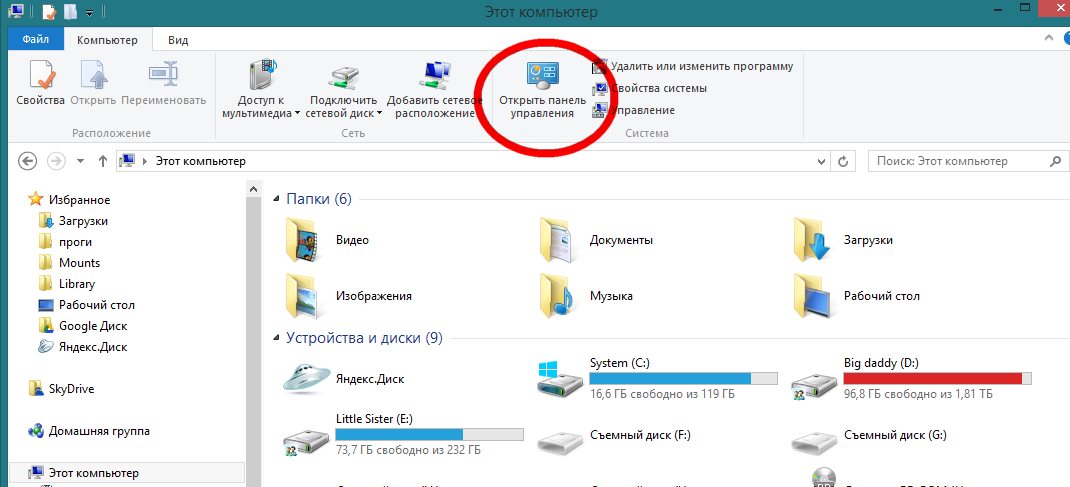
Windows 7 и Windows Vista: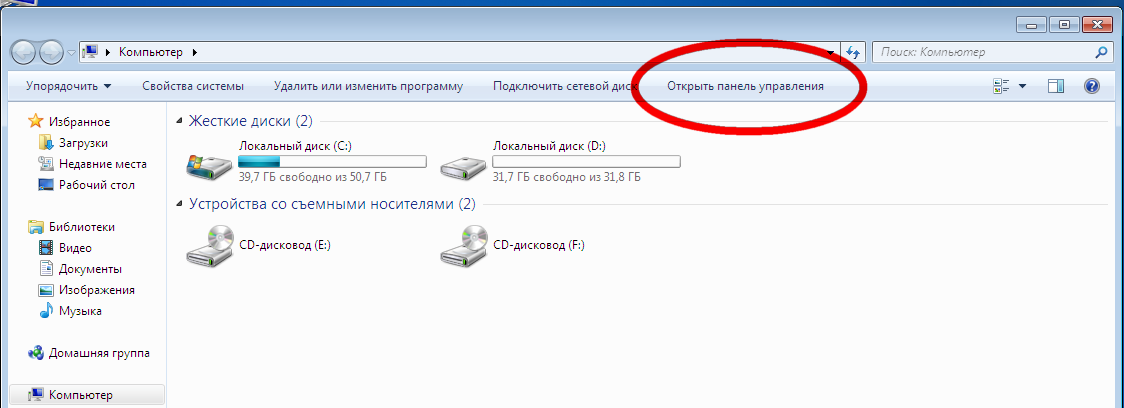
2) Открываем раздел "Специальные возможности":
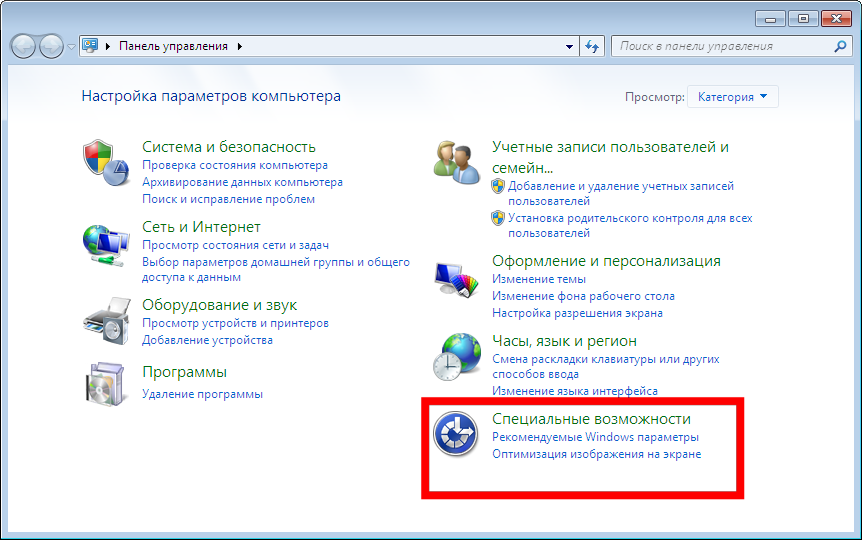
3) В данном окне кликаем по ссылке "Изменение параметров мыши":
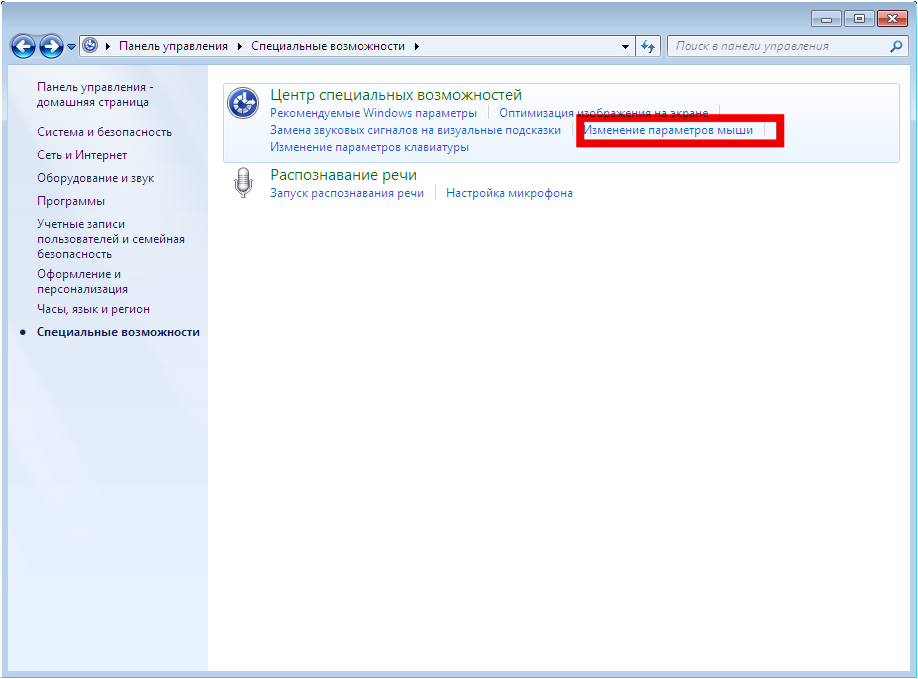
4) Ставим галочку в чекбокс "Активировать окно при наведении на него указателя мыши":
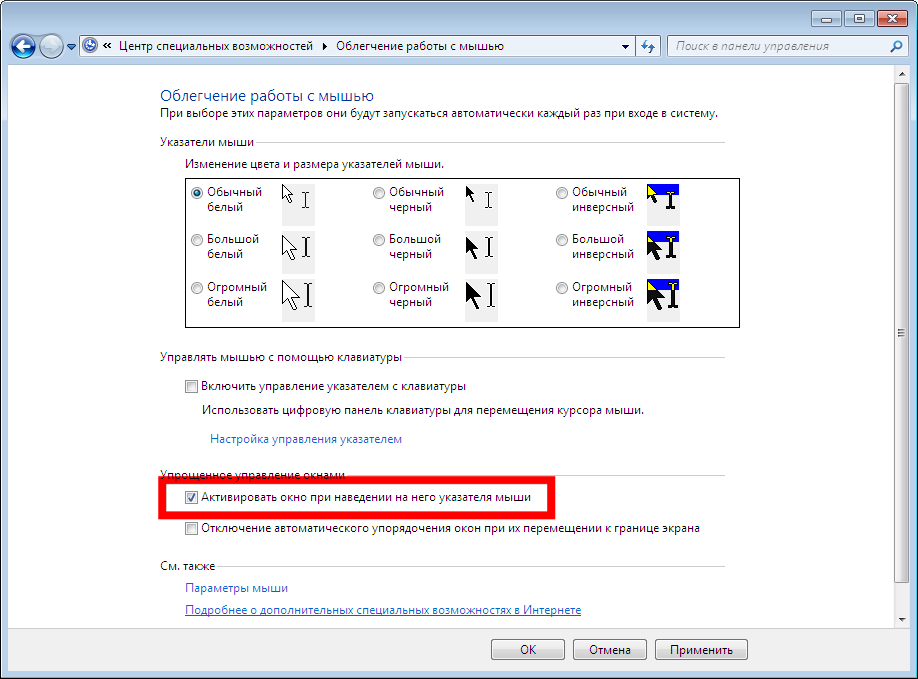
5) Жмём ОК, чтобы сохранить настройки, и привыкаем пользоваться новой функцией.
II. Включение активации окна наведением курсора через реестр
Теперь пойдем другой дорогой. Как сказал Сусанин, "Все за мной, я знаю короткую дорогу" =)
1) Открываем реестр, для этого жмём комбинацию Win+R и в открывшемся окне вводим:
regedit
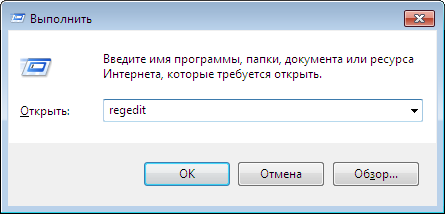
2) Далее идём по следующему пути:
HKEY_CURRENT_USER\Control Panel\Desktop
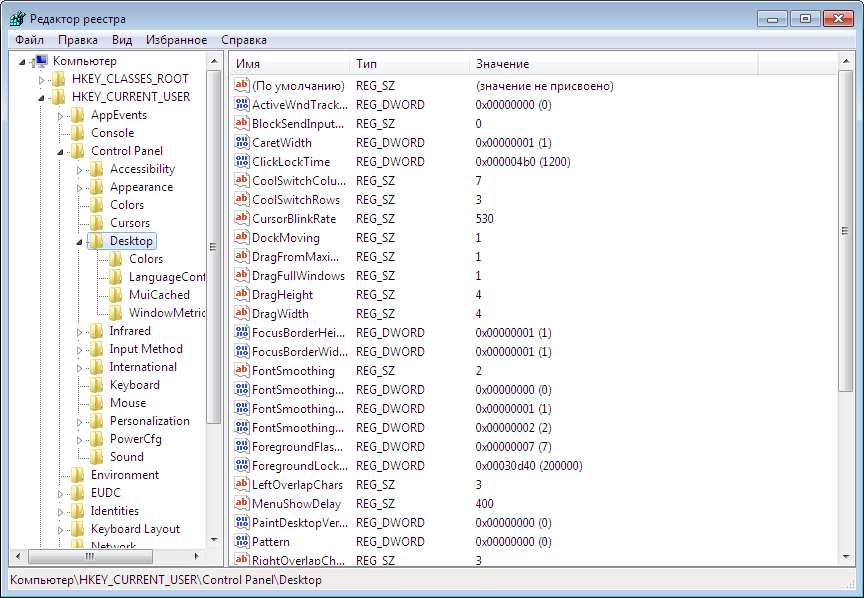
3) Нам нужен параметр UserPreferencesMask:

Нас интересует первый байт 9E. Если заменить его на 9F, окно будет активироваться, но не будет выводиться на передний план. Если задать значение DF, окна будут активироваться и выводиться на передний план.
4) Жмём правой клавишей по параметру и выбираем "Изменить". В открывшемся окне изменяем первый байт на DF или 9F по желанию. Я прописываю значение DF.
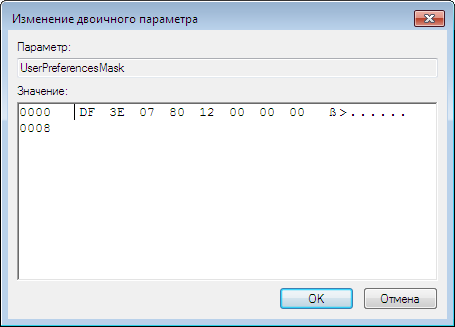
5) Так же в данной ветке реестра можно изменить значение периода ожидания перед активацией окна. Для этого перейдем к параметру ActiveWndTrkTimeout:

Также жмём правой клавишей по параметру и выбираем "Изменить".
Рекомендуемое значение около 200 (т.е. 2 секунды). Но ограничений нет, вы можете настроить этот параметр так, как вам будет удобно.
Спасибо за внимание :)